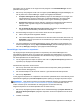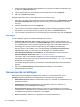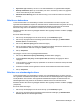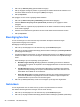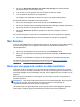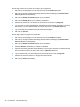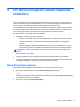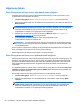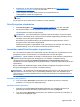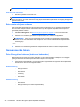HP Client Security Getting Started
5 HP Drive Encryption (alleen bepaalde
modellen)
HP Drive Encryption levert volledige gegevensbescherming door de gegevens op uw computer te
coderen. Als Drive Encryption is ingeschakeld, moet u zich aanmelden op het aanmeldvenster van
Drive Encryption, dat verschijnt voordat het besturingssysteem Windows
®
start.
In het beginscherm van HP Client Security kunnen Windows-beheerders Drive Encryption activeren,
een back-up maken van de coderingssleutel, en station(s) of partitie(s) selecteren of deselecteren
voor codering. Zie de Help voor de HP Client Security software voor meer informatie.
De volgende taken zijn mogelijk met Drive Encryption:
●
Instellingen voor Drive Encryption selecteren:
◦
Coderen of decoderen van individuele schijfeenheden of partities met software-codering
◦
Coderen of decoderen van individuele zelfcoderende schijfeenheden met hardware-
codering
◦ Extra beveiliging toevoegen door slaapmodus of stand-by uit te schakelen om er voor te
zorgen dat de verificatie voorafgaand aan opstarten van Drive Encryption altijd vereist is.
OPMERKING: Alleen interne SATA en externe eSATA vaste schijven kunnen gecodeerd
worden.
●
Back-ups maken van sleutels
●
Toegang herstellen tot een gecodeerde computer met back-upsleutels en HP SpareKey
●
Verificatie voorafgaand aan opstarten van Drive Encryption inschakelen met een wachtwoord,
vastgelegde vingerafdruk, of pincode voor geselecteerde smartcards
Drive Encryption openen
Beheerders hebben toegang tot Drive Encryption door HP Client Security te openen:
1. Klik of tik op het startscherm op de app HP Client Security (Windows 8).
– of –
Dubbelklik of dubbeltik op het bureaublad van Windows op het pictogram HP Client Security in
het systeemvak, rechts op de taakbalk.
2. Klik of tik op het pictogram Drive Encryption.
Drive Encryption openen 31